Clàr-innse
San artaigil seo, ionnsaichidh tu mar a chleachdas tu Cruth cumhach stèidhichte air an gnìomh VLOOKUP le 3 slatan-tomhais eadar-dhealaichte ann an Excel.
Luchdaich sìos Teamplaid Cleachdaidh
’S urrainn dhut an teamplaid Excel cleachdaidh an-asgaidh a luchdachadh a-nuas à seo.
VLOOKUP Conditional Formatting.xlsx
3 Slatan-tomhais mu bhith a’ cleachdadh cruth cumhach stèidhichte air VLOOKUP ann an Excel
Cuidichidh an earrann seo thu le bhith ag ionnsachadh mar a chleachdas tu an àithne Cruthachadh cumhach aig Excel gus do dhuilleag-obrach Excel a chruth anns an staid a dh’ fheumas tu. stèidhichte air a' ghnìomh VLOOKUP .
1. Cruth cumhach gus coimeas a dhèanamh eadar toraidhean stèidhichte air VLOOKUP ann an Excel
Anns an ìre seo, ionnsaichidh sinn mar a nì sinn coimeas eadar toraidhean eadar dà dhuilleag stèidhichte air VLOOKUP le Cruth cumhach ann an Excel.
Mar a chithear san dealbh gu h-ìosal, tha seata-dàta againn de Ainm agus Semester nan oileanach againn. 2> toraidhean anns an duilleag Semeastar .
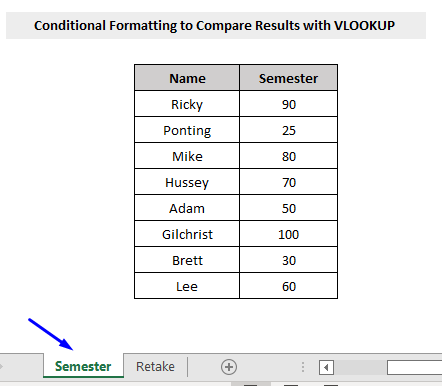
Ann an duilleag eile leis an ainm Retake , tha seata-dàta de oileanach againn. Ainm s agus Thoir air ais toraidhean.
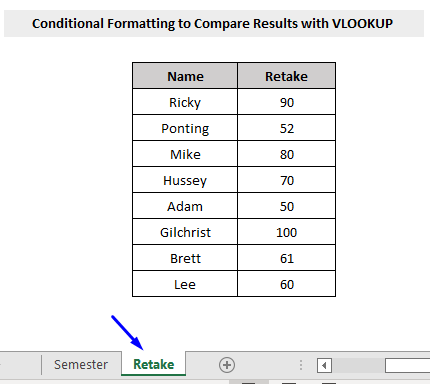
A-nis nì sinn coimeas eadar an dà dhuilleig seo agus faigh a-mach cò an oileanach a fhuair na bu lugha san deuchainn semeastar a dh'fheumadh iad an deuchainn ath-ghabhail a ghabhail le cuideachadh bho Cruthachadh Cùmhnantach agus an gnìomh VLOOKUP .
S e ceumannan airson sin a dhèanamh,
- Tagh na ceallan a tha thu ag iarraidhgu cruth (m.e. a h-uile cealla ach a-mhàin cinn bhon duilleag Seimeastar ).
- An uairsin anns an taba Dachaigh , tagh Cruth cumhach -> Riaghailt Ùr
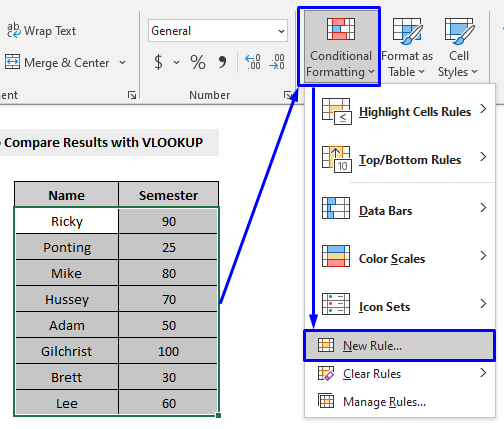
- Anns an Deasaich Riaghailt Cruthachaidh uinneag na h-uinneige, tagh Cleachd foirmle gus faighinn a-mach dè na ceallan a bu chòir a bhith a’ cruth mar Seòrsa Riaghailt agus anns a’ bhogsa Deasaich Tuairisgeul an Riaghailt sgrìobhadh an fhoirmle a leanas,
=VLOOKUP($B5,Retake!$B$5:$C$12,2,FALSE)>$C5 An seo,
$B5 = àireamh iomraidh cealla de a' chiad chill ann an duilleag an t-Semeastair
Ath-ghabhail! = 2na duilleag airson coimeas a dhèanamh
$B$5:$C$12 = raon cealla ri choimhead suas an luach
2 = àireamh colbh co-fhreagarrach gus an luach a tharraing à
FALSE = gus an dearbh mhaidseadh fhaighinn
$C5 = gus coimeas a dhèanamh eadar an luach agus
- An ath bhriogadh Format.
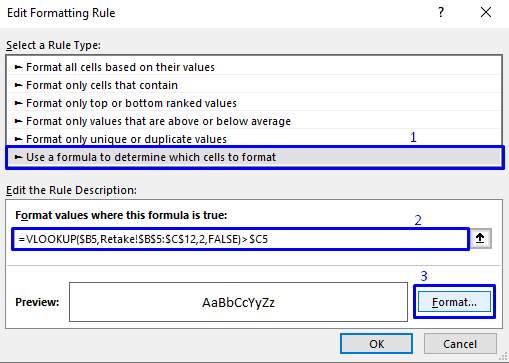
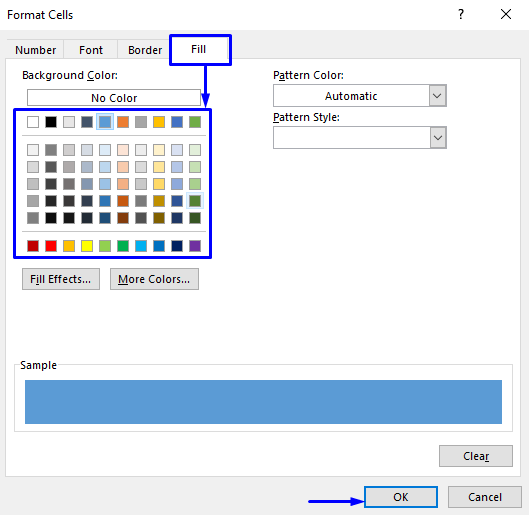
- A-rithist cliog OK air an Deasaich Riaghailt Cruthachaidh
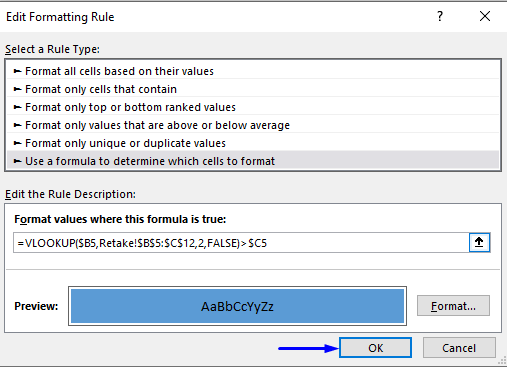
Tha an toradh ri fhaicinn san dealbh gu h-ìosal.
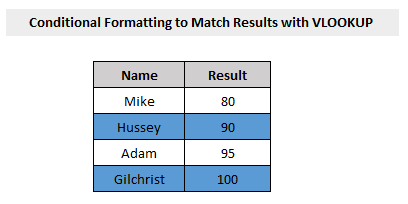
Anns an stòr-dàta againn , cha robh ach “Ponting” agus “Brett” air sgòradh gu ìre mhath ìosal agus mar sin tha an toradh a’ soilleireachadh an ainmean agus an toraidhean.
Leugh tuilleadh: Mar a nì thu coimeas eadar dà cholbh ann an Excel airson eadar-dhealachaidhean a lorg
2. Cruth chumha guToraidhean maidsidh Stèidhichte air VLOOKUP ann an Excel
Anns a’ phàirt seo, chì sinn mar a cho-fhreagras tu toraidhean am measg dà dhuilleag ann an Excel a’ cleachdadh Cruth cumhach stèidhichte air VLOOKUP .
Seall air an dealbh a leanas far a bheil dàta againn air cuid de na h-oileanaich a th' air toppers bho dhiofar roinnean air an duilleag Topper .
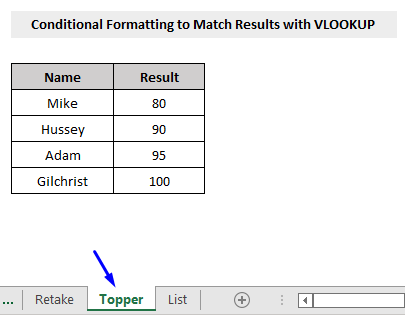
Agus ann an duilleag eile leis an ainm Liosta , tha liosta againn de dh'ainmean oileanach bho aon roinn. dhe na h-oileanaich a th' air an àrd-ùrlar bhon liosta roinnean a-mhàin a th' againn.
Is iad na ceumannan sin a dhèanamh,
- Mar a chithear san ìre roimhe, tagh na ceallan a tha thu airson cruth a dhèanamh (me a h-uile cealla ach a-mhàin cinn bhon duilleag Topper ) agus anns an taba Dachaigh , tagh Cruth cumhach -> Riaghailt Ùr.
- Anns an Deasaich Riaghailt Cruthachaidh uinneag priob-up, tagh Cleachd foirmle gus faighinn a-mach dè na ceallan a bu chòir a bhith a’ cruth mar Seòrsa Riaghailt agus anns a’ bhogsa Deasaich an Tuairisgeul Riaghailt sgrìobh am foirmle a leanas,
=NOT(ISNA(VLOOKUP($B5,List!$B$5:$C$12,1,FALSE))) An seo,
$B5 = àireamh iomraidh cealla a’ chiad chill san duilleag Topper
Liosta ! = 2na duilleag airson coimeas a dhèanamh
$B$5:$C$12 = raon cealla gus an luach a lorg
1 = àireamh colbh co-fhreagarrach gus an luach a thoirt a-mach à
FALSE = gus an dearbh mhaidseadh fhaighinn
An gnìomh ISNATha airson dearbhadh a bheil an luach #N/A no nach eil. Ma tha an uair sin tillidh e TRUE air neo FALSE .
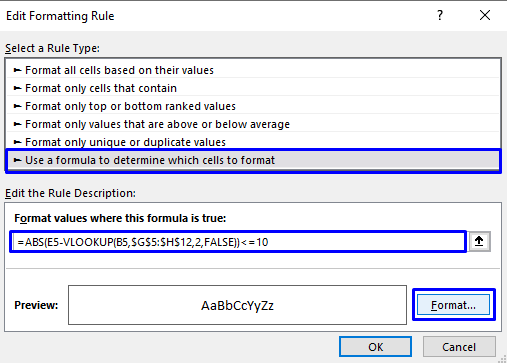
- Air adhart, coltach ris an fhear roimhe, cliog air Faidhle , tagh dath bhon taba Lìon , briog air OK agus Ceart gu leòr.
Tha an toradh ri fhaicinn gu h-ìosal.
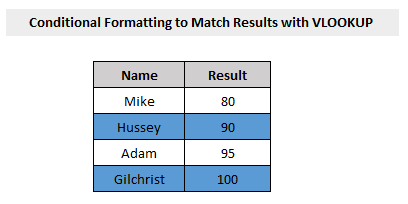
Cha robh ach na h-ainmean “Hussey” agus “Gilchrist” anns an Liosta duilleag anns an leabhar-obrach againn gus am bi an dà ainm sin air an comharrachadh air an duilleag Topper .
Leugh tuilleadh: Mar a nì thu coimeas eadar dà cholbh A’ cleachdadh cruth cumhach ann an Excel
3. Cruth cumhach airson ioma-chumhachan airson an aon raon stèidhichte air VLOOKUP ann an Excel
Is urrainn dhuinn cuideachd Cruth cumhach a chleachdadh airson iomadh suidheachadh leis a’ ghnìomh VLOOKUP ann an Excel .
Smaoinich air an dàta a leanas. Cuiridh sinn cruth air an Òrdugh Qty. ann an trì roinnean a-rèir an Meud a chaidh a mhìneachadh ro-làimh leis an neach-reic.
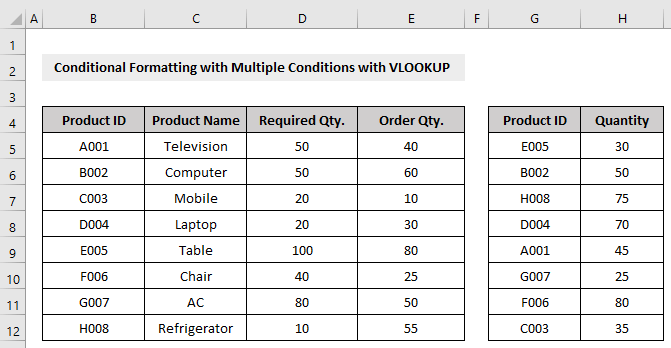
Is iad na ceumannan sin a dhèanamh,
- Mar a chithear san ìre roimhe, tagh na ceallan a tha thu airson an cruth (m. e. a h-uile cealla ach a-mhàin bann-cinn sa cholbh Òrdugh Qty. ) agus anns an taba Dachaigh , tagh Cruth cumhach -> Riaghailt Ùr
- Anns an Deasaich Riaghailt Cruthachaidh uinneag pop-up, tagh Cleachd foirmle gus faighinn a-mach dè na ceallan airson cruth mar Seòrsa Riaghailt agus anns an Deasaich am bogsa Tuairisgeul Riaghailt sgrìobh am foirmle a leanas,
=ABS(E5-VLOOKUP(B5,$G$5:$H$12,2,FALSE))<=10 An seo,
E5 = àireamh iomraidh cealla a' chiad chill sa cholbh Order Qty.
$G$5:$H $12 = raon cealla gus a bhith co-ionnan ris an luach
2 = àireamh colbh co-fhreagarrach gus an luach a tharraing à
FALSE = gus an maids cheart
Tha an gnìomh ABS airson luach iomlan àireamh a thilleadh às aonais soidhne matamataigeach (m. e. +/- soidhnichean).
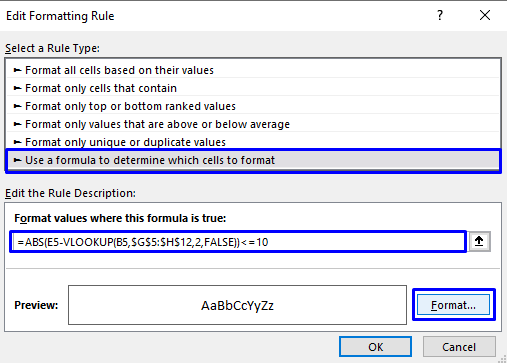
- An ath rud, coltach ris an fhear roimhe, cliog air Format , tagh dath bhon taba Lìon (thagh sinn Uaine ), cliog OK agus OK.
Tha an toradh ri fhaicinn gu h-ìosal.
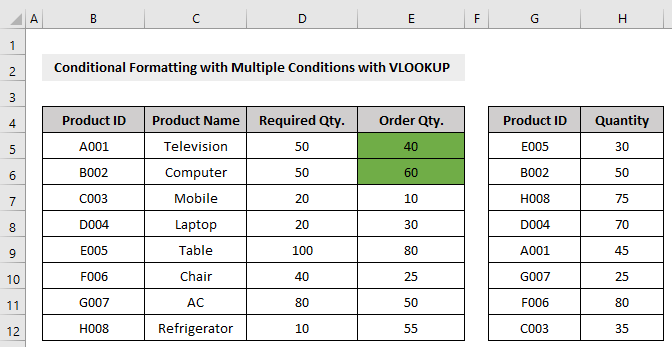
- 15> Dèan a-rithist na ceumannan bho bhith a’ taghadh nan ceallan gu bhith a’ sgrìobhadh na foirmle. An turas seo sgrìobh am foirmle mar,
=AND(ABS(E5-VLOOKUP(B5,$G$5:$H$12,2,FALSE))>10,ABS(E5-VLOOKUP(B5,$G$5:$H$12,2,FALSE))<30) An seo,
E5 = àireamh iomraidh cealla an a’ chiad chill san Òrdugh Qty. colbh
B5 = gus a bhith co-ionnan ri ID Bathar
$G$5 :$H$12 = raon cealla gus a bhith co-ionnan ris an luach
2 = àireamh colbh co-fhreagarrach gus an luach a tharraing à
FALSE = gus an dearbh mhaidseadh fhaighinn
- Briog air Format , tagh dath bhon taba Fill (thagh sinn Dearg an turas seo), cliog OK agus Ceart gu leòr.
Tha an toradh ri fhaicinn gu h-ìosal.
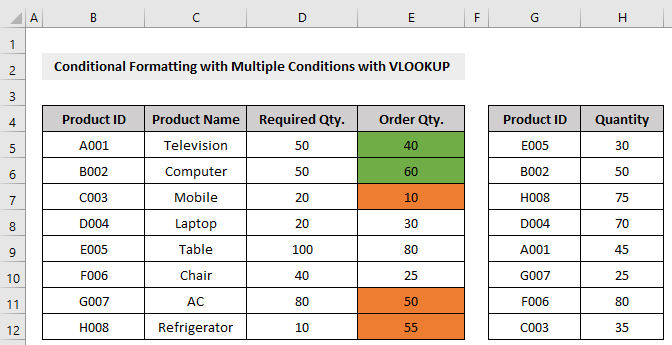
- A-rithist dèan na ceumannan o bhith taghadh nan ceallan a-rithistairson am foirmle a sgrìobhadh. Agus a-nis sgrìobh am foirmle mar,
=ABS(E5-VLOOKUP(B5,$G$5:$H$12,2,FALSE))>=30 An seo,
E5 = àireamh iomraidh cealla an a' chiad chill sa cholbh Òrdugh Qty.
B5 = gus a bhith co-ionnan ri ID Bathar <2
$G$5:$H$12 = raon cealla a fhreagras ris an luach
2 = àireamh colbh co-fhreagarrach gus an luach a tharraing à
FALSE = gus an dearbh mhaidseadh fhaighinn
- Briog Format , tagh dath on Lìon taba (thagh sinn Blue an turas seo), cliog OK agus OK.
Tha an toradh ri fhaicinn gu h-ìosal.
<0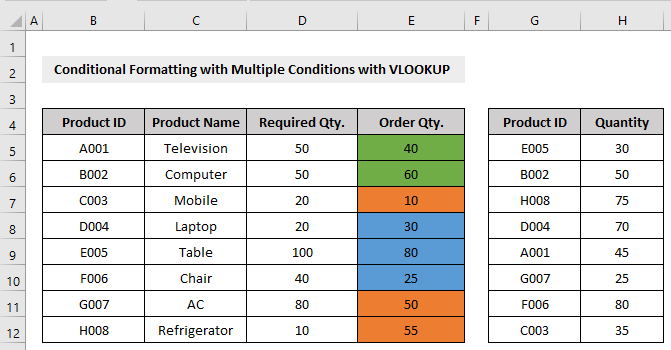
Co-dhùnadh
Sheall an artaigil seo dhut mar a chuireas tu an àithne Cruth cumhach an sàs leis a’ ghnìomh VLOOKUP ann an Excel . Tha mi an dòchas gu bheil an artaigil seo air a bhith gu math buannachdail dhut. Faodaidh tu ceistean sam bith fhaighneachd mun chuspair.

